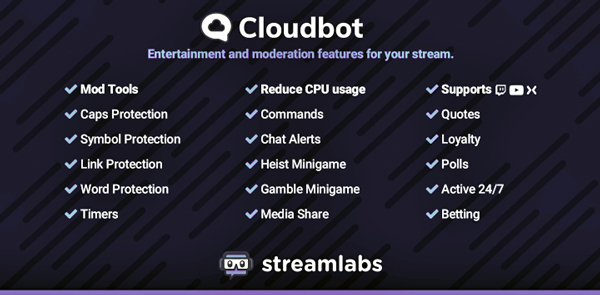Ich zeige dir, wie du auf Streamlabs Chatbots einrichten kannst und es ganz einfach und unkompliziert für deinen Twitch Stream nutzen kannst.
In der Regel dauert das auch nur ein paar Minuten!
Ebenso benötigst du zum Glück keinerlei Vorerfahrung mit Encoder und Decoder.
Streamlabs Chat Tool Cloudbot
Streamlabs Chat Tool Cloudbot: Diese Livestream Software bietet neben Twitch Overlays und Alerts noch Chatbots an.
In der Navigation unter „Designs“ und „Apps“ findest du auch zahlreiche Möglichkeiten, deinen Stream noch interessanter zu gestalten.
Jedoch sind die meisten und besten Features nur mit Prime-Abo auf Streamlabs erhältlich.
Ein Amazon Prime-Abo würde sich lohnen, denn der Cloudbot könnte man so einrichten, dass er bestimmte Nachrichten, Links oder User Aktionen automatisch löscht.
Du kannst bestimmte Schimpfwörter sperren lassen und zudem könntest du bestimmte Befehle für Aktionen bestimmen.
Zum Beispiel der Befehl !yt, wird nach der Eingabe einen benutzerdefinierten Link mit Text zum YouTube-Kanal im Chat eingeblendet.
So brauchst du nicht jedes Mal einen Text schreiben und die URL hineinkopieren.
Du könntest auch einstellen, dass der Bot alle 10 Minuten einen Text und Link zum Discord Server im Chat postet.
So kannst du mit kleinen Tricks deinen Traffic auf andere Webseiten oder Social-Media-Plattformen verweisen.
Die großen Streamer nutzen sogar ein Chatbot, um zu einer bestimmten Zeit Werbung im Chat zu posten.
Stelle sicher, dass du den Cloudbot Schieberegler im Streamlabs Dashboard aktivieren hast.
Streamlabs Chatbots einrichten
Erstelle einen Account auf Streamlabs und bleibe auf der Webseite bei dem kompletten Vorgang eingeloggt.
# Zu Streamlabs*.
Um Chatbots einrichten bzw. dort im vollen Umfang verwenden zu dürfen, müsstest du dich mit deinem Amazon Prime Konto verbinden.
Falls du noch kein Prime-Konto hast, dann kannst du dich hier direkt anmelden: Amazon Prime Konto erstellen*.
Nun rufe folgende Url auf
# https://streamlabs.com/de-de/cloudbot
Logge dich nun mit deinem Amazon Prime Konto ein und aktiviere den Cloudbot (Chatbot) auf Streamlabs.
Wenn du den Cloudbot aktiviert hast, kannst du mit dem Einrichten deines Streamlabs Chatbots beginnen.
Hierzu habe ich ein gutes Lernvideo, welches dir auch die wichtigsten Einstellungen zeigt.
Richtige Chatbot Einstellung für Großschriftschutz
Ich würde zum Beispiel eine Sperre im Twitch Chat für Großschriftschutz aktivieren.
So können deine Zuschauer nicht in Großbuchstaben spammen, was auf Dauer in den Chats nicht schön aussieht.
Im Abschnitt „Reaktion auf Sanktion“ kannst du einen Wunschtext eingeben, dieser wird automatisch angezeigt, sobald jemand etwas in Capslock geschrieben hat.
Auch kannst du mit „Bereinigen“ entscheiden, ob dieser Text vorher gelöscht werden soll.
Ich habe die Voreinstellungen so bei mir eingestellt, du könntest diese quasi in dein Streamlabs Cloudbot Einstellungen kopieren.
- Automatisch zulassen: Keine (Niemand darf etwas in CAPSLOCK posten)
- Sanktion: Bereinigen (wird automatisch sofort gelöscht)
- Sanktionsnachricht senden: aktiviert (automatisch wird im Chat eine Nachricht hinterlassen)
- Reaktion auf Sankion: {user.name}-> Du schreibst zu viel in CAPSLOCK, chill mal! (hier kannst du deinen Wunschtext einfügen)
Richtige Einstellung für Link-Schutz im Twitch Chat
Links posten kann sehr nervig sein und dazu noch deinen Traffic klauen!
Generell wirst du kaum irgendwo noch in Chats links posten dürfen.
Die meisten Streamer zensieren Links oder lassen diese Links durch einen Chatbot löschen.
Auch hier kannst du es so einstellen, dass der Bot nach dem Löschen automatisch eine Nachricht im Chat hinterlässt.
So könntest du deine Zuschauer daran erinnern, dass Links posten in deinen Chat nicht erlaubt ist.
Auch kannst du einstellen, ob nur Abonnenten Links posten dürfen, was bei den meisten Streamern auch so eingestellt ist.
Als Anfänger ohne menschliche Moderatoren würde ich das Schreiben von Links in Chats erst einmal nicht erlauben!
Wenn du aber menschliche Moderatoren hast, die schnell in den Chats reagieren können, dann würde ich es nur für Abonnenten zulassen.
Im Abschnitt „Reaktion auf Sanktion“ kannst du ebenfalls einen Wunschtext hinterlassen.
- Automatisch zulassen: Keine (oder nur für Abonnenten einstellen)
- Sanktion: Bereinigen
- Sanktionsnachricht senden: aktiviert
- Reaktion auf Sanktion: {user.name}-> Du hast gerade einen Link gepostet, diesen haben wir gelöscht! Nur Abonnenten dürfen Links posten.
Richtige Einstellung für Wortschutz im Twitch Chat
Damit keine Schimpfwörter gepostet beziehungsweise zugelassen werden,
solltest du dir eine Blacklist mit bösen Wörtern anlegen.
# Eine Liste mit Blacklist Wörter für deinen Twitch Chat findet man zum Beispiel auf http://www.hyperhero.com/de/insults.htm.
Diese musst du in Streamlabs unter dem Abschnitt „Wortschutz“ unter „Blacklist“ hinzufügen.
Streamlabs Chatbot-Befehle im Überblick
- Regelmäßige Befehle
- Hotkeys
- Streamlabs Overlays als HTML
- Makros
- Song Anfragen
- Veranstaltungen
- Verlosungs- und Giveaway-Befehle
- SFX-Befehle
- System für Loyalität
- Python-Scripting
- Und viele weitere Funktionen
FAQ
Was können Streamlabs Chatbots?
Streamlabs Chatbots sind von voreingestellten Bots, die für Streamer in Chat Unterhaltungen vollautomatisch interagieren können. Diese können über die livestream Software mit Twitch oder YouTube Live genutzt werden. Außerdem gibt es Unterhaltungs- und Moderationsfunktionen, die ein Bot vollautomatisch ausführen kann.
Ist Cloudbot wie Chatbot?
Der Cloudbot ist eine erweiterte Version des Chatbots. Auf Streamlabs wird man übrigens unter der URL streamlabs.com/chatbots weitergeleitet zu streamlabs.com/cloudbot.
Werden Chatbots im Twitch-Stream als Zuschauer gezählt?
Nein, Chatbots zählen auf Twitch im Stream nicht als Zuschauer und werden auch nicht für alle Zuschauer aufgelistet.
Tags: Twitch Konto einrichten, Commands, Video Maker, Streaming Set, Timers, Tools, Custom, API Token, Events, Counter, main, Setup, functions.
🛠️ Dieser Beitrag wurde am 30. Oktober 2022 aktualisiert.
👋 Hey, lass doch etwas 💕 Liebe da
und empfehle meine 🔗 URL deinen Freunden auf Discord, WhatsApp etc. weiter. Das wäre sehr 🦌 wild!
https://supasomsak.de/streamlabs-chatbots-einrichten-fuer-twitch-stream/
Wer tippt hier?
Hey, ich bin der Somsak aus 47058 Duisburg (Duissern).
In der Gaming- und Streaming-Szene bin ich als „Chinese“ bekannt.
Ich bin Developer, WordPress-Profi und Spezialist für „Go-Digital“ Marketing!
# Unter „About me“ kannst du mehr über mich lesen.